ZBrush推出UV Master插件之后解决了UVs拆分的难题,用户只需要做简单的设置,就能在几秒钟内拆分好模型的UVs。同时,使用UV Master插件可以帮助用户使用简单的操作高效制作UVs,任何艺术家都可以快速创建出非常棒的UV贴图。那么,使用UV Master创建UVs都有哪些技巧呢?
1、可以不通过Use Existing UV Seams(使用现成的UV接缝)选项来使用Density(密度)模式,你只需要加载现有的UVs或者在其他3D软件中预先剪切的模型。
2、如果你中意由自动展开而非像素密度生成的接缝,那么就在改善Density之前启用‘Use Existing UV Seams(使用现有的UV接缝)’选项。
3、使用Smooth笔刷柔化Density贴图:Density颜色即多边形着色,因此平滑它可以在不同的密度之间创建更好的过渡。
4、处理ZSketch Unifed Skin的时候,如果你的模型导管又小又细,就将Unified Skin菜单中的Sdns滑动条数值调到最大,这将会创建更清楚的几何,还能避免产生大量单独的UV islands。
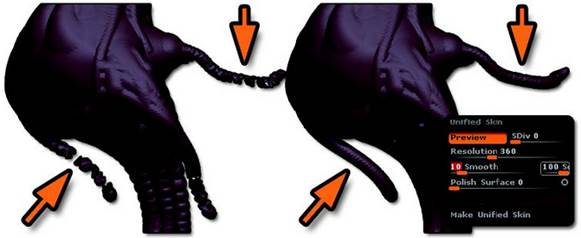
上图左边是原始Unified Skin,右边是将Sdns数值设置到100之后的相同模型,箭头所指的地方,Unified Skin的质量变好了很多,从而生成了更好的UV展开。
5、UV Master试图保持对称,但在unified Skin ZSketch模型上工作的时候,生成的拓扑结构可能会不对称。如何修复这种问题呢?在Tool > Geometry菜单中,使用Mirror and Weld功能,结合适当的轴。
6、如果模型的某些区域有很多拉伸,可以创建多边形分组,然后新的UV islands会减少或删除多余的拉伸。在某些复杂的模型上,拥有单一的UV island不会产生更好的结果。
7、创建多边形分组!多边形分组越多,结果通常更好,而且失真也较少,加上更好的UV空间优化,它同样也是减少处理带有洞和通道模型的时间的一种好方法。
8、压扁模型的时候,可以使用ZAppLink,利用自己选择的2D编辑器来处理模型。该操作只有在你的Tool有现成的纹理(在Tool > Texture Map菜单里)的时候才有用,对多边形着色不适用。
9、仔细检查模型的拓扑问题。UV Master可以处理大多数这样的问题,但针对有些拓扑问题,结果并不具有预知性,建议使用Tool > Geometry sub-palette里的‘Check Mesh Integrity’功能。